
O Word oferece uma série de opções originais para personalizar o layout de seus documentos. Uma delas é virar um texto (ou um pedaço de texto) para exibi-lo de cabeça para baixo. Pode ser aplicado de várias formas, utilizando a opção de caixa de texto ou o formato WordArt.
Este tutorial orienta você pelas etapas para converter seu texto em zona de texto antes de derrubá-lo.
Virar texto no Word
- selecionar o trecho de texto que você deseja reverter.
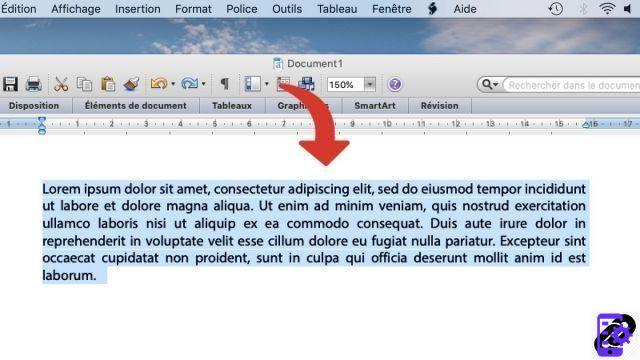
- Clique no botão Inclusão na parte superior da tela.
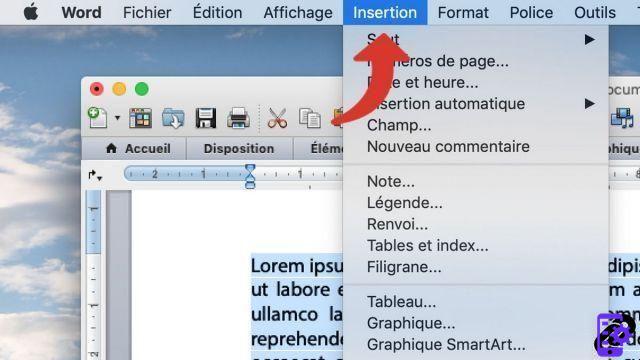
- No menu suspenso, selecione a opção Caixa de texto. Observação: nas versões mais recentes do Word, clique na guia Inserir > Caixa de texto > Caixa de texto.
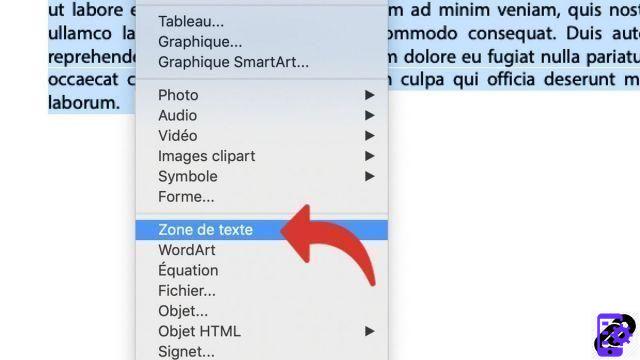
- Passe o mouse sobre o borne verte no topo da caixa de texto: o cursor abre a opção Rotação. Clique com o botão esquerdo e mantenha pressionado.
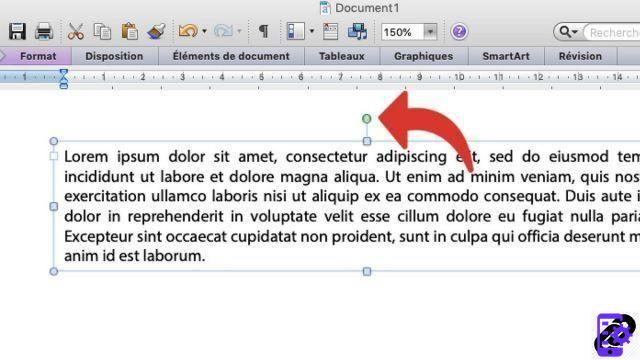
- Mova o cursor do mouse até aplicar um Rotação de 180 °.
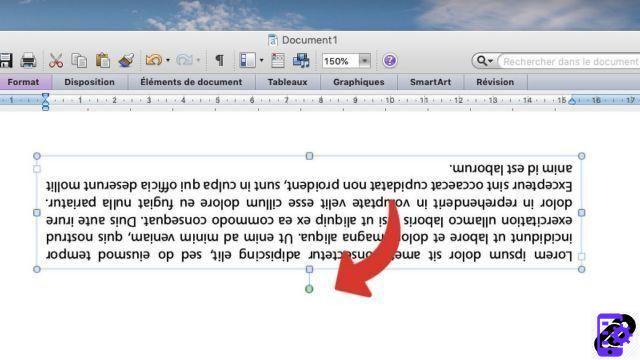
Você também pode realizar essa manipulação de maneira muito semelhante usando a opção Inserção > WordArt, que oferece ainda mais opções para personalizar a aparência do texto.
Baixar :
Microsoft Word para Windows 10 | Microsoft Word para MacOS
Encontre outros tutoriais no Word:
- Como criar um hiperlink no Word?
- Como desativar um hiperlink no Word?
- Como mostrar ou ocultar caracteres não imprimíveis no Word?
- Como escrever uma imagem no Word?
- Como escrever um texto curvo no Word?

























